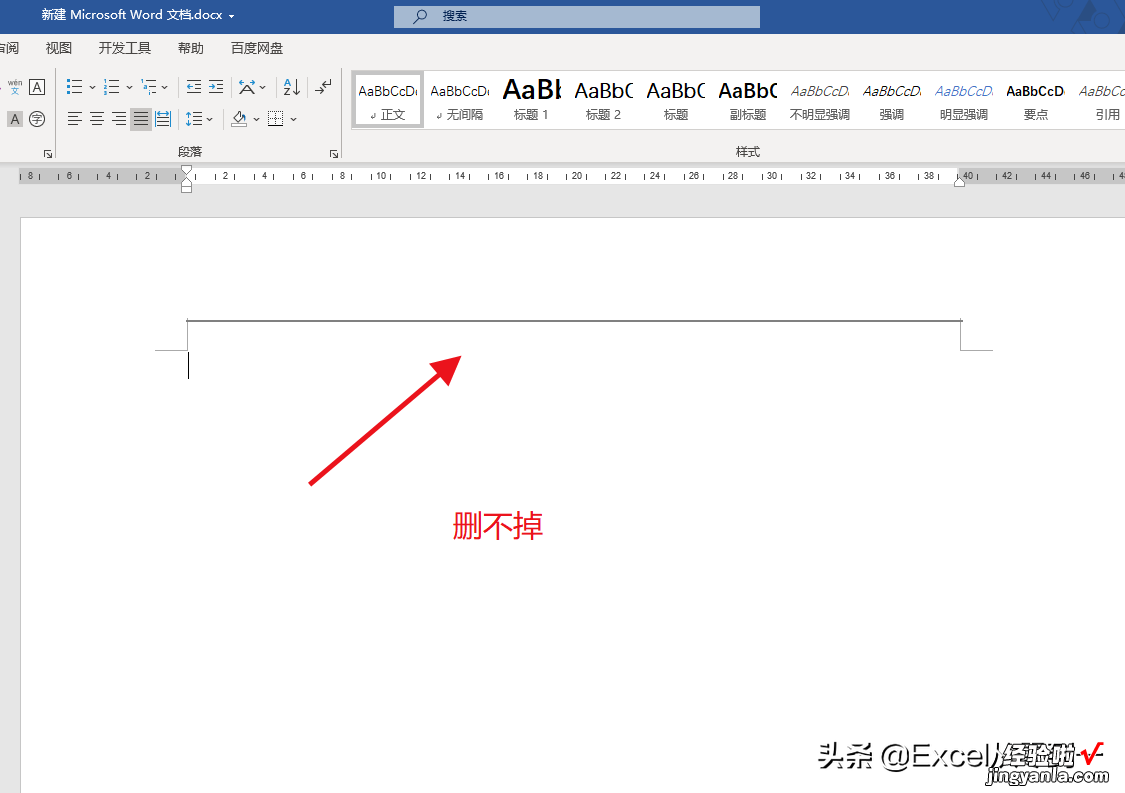1.在使用word的时候,很多人都会遇到这样的情况:在word的最上方点了几下就平白无故的多出一条黑色的横线,怎么删都删不掉,这个其实就是页眉的下划线,想要删除它也非常的简单,今天跟大家分享3种方法都能轻松把它删除掉
一、设置边框
【word怎么顶部有横线 word顶端出现黑色横线】首先我们在黑色横线的上面双击一下进入页眉的编辑界面,然后按ctrl a选择所有,随后我们点击开始找到边框,选择边框与底纹,选择左上角的无也就是没有任何边框,点击确定即可,这样的话就能把他删除掉二、快捷键:ctrl shift n
我们也需要先双击黑色横向的上面,进入页眉的编辑界面,然后按下快捷键ctrl shift n即可将黑色横线删除掉,这个快捷键的作用是清除的格式 , 下划线本身也输入一种格式 , 所以使用这个方法可以将其删除掉三、清除所有格式
上面说到下划线也是一种格式,所以我们可以利用word中的清除所有格式将其删除掉,首先进入页眉的编辑界面,然后在开始功能组中找到带有橡皮的字母A点击一下,就能把它删除掉了以上就是今天分享的三种方法,怎么样?你学会了吗?我是Excel从零到一,关注我 , 持续分享更多excel技巧